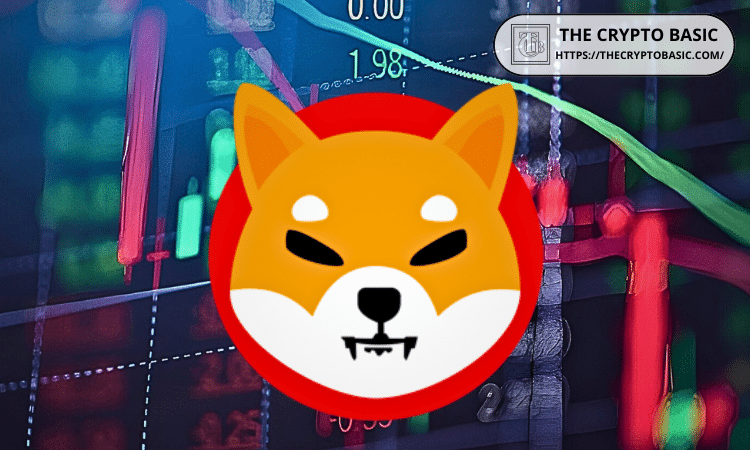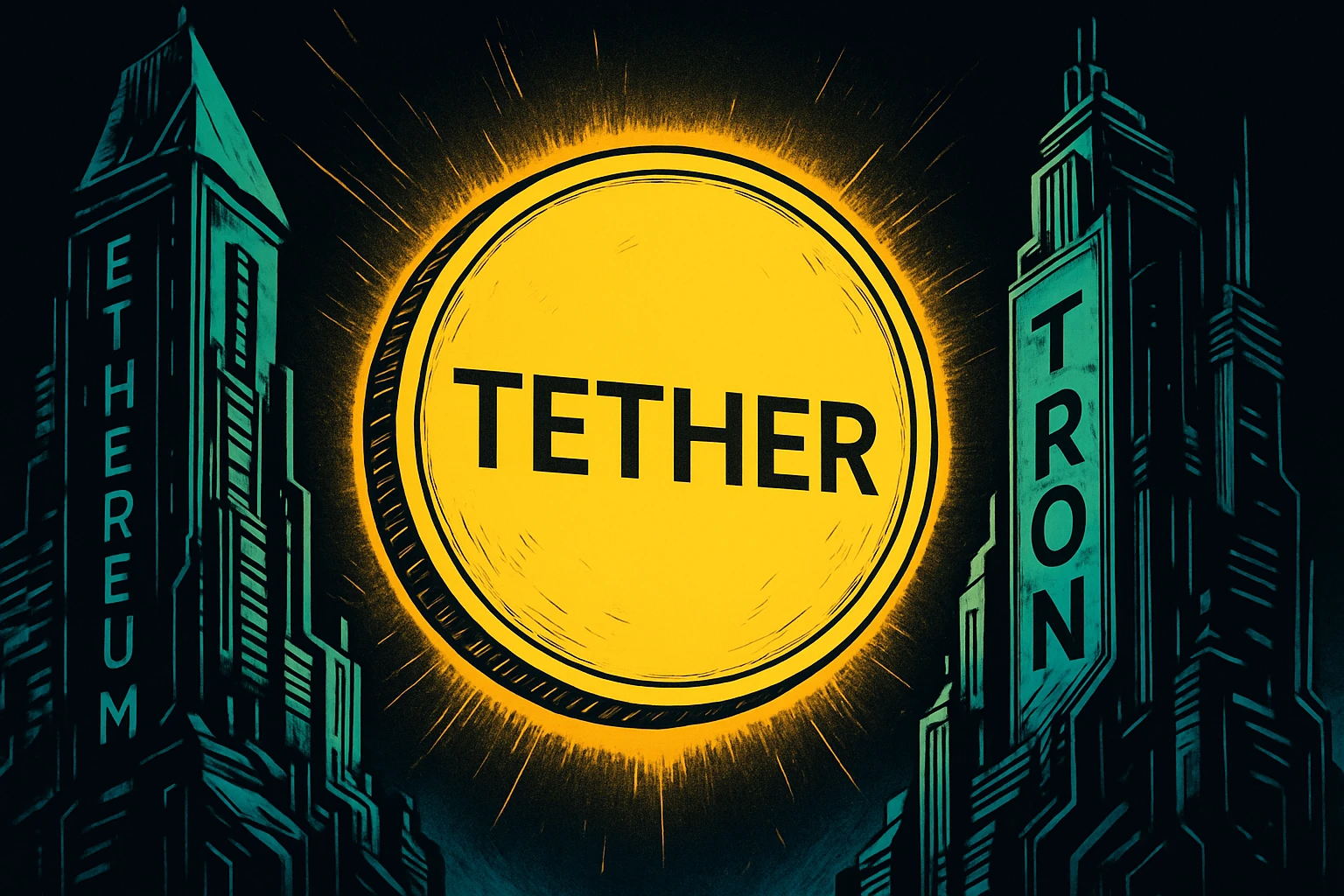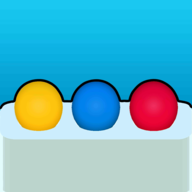一步一步教你安装MeeGO和Windows 7双系统(上网本或笔记本)
时间:2011-06-10 来源:yang_2003
一步一步教你安装MeeGO和Windows 7双系统
第一步:准备一个U盘,MeeGo安装文件大约1GB,推荐2GB以上的U盘。
第二步:整理磁盘腾出新的空间来安装meego系统
在Win7启动菜单输入“partition"查找”创建并格式化磁盘分区“程序来启动”磁盘管理器“。你需要创建一个大于30GB的磁盘空间来安装MeeGo系统。我的ASUS netbook有60GB的空间,因此这对我来讲就比较容易了。
第三步:下载MeeGo 1.1 Netbook,下载的是.img镜像文件,你不能直接打开或把它拷贝到U盘。
第四步: 字节流拷贝
你需要使用Win32DiskImager用字节流方式把安装文件拷贝到U盘,解压缩所有文件到任意目录,然后启动Win32DiskImager。首先,选择从MeeGo.com下载的.img镜像文件,然后把U盘插入并选中相应盘符(请确认你选择了正确的盘符)。最后,按”Write"按钮巴MeeGo镜像写到你的U盘中。
第五步:从U盘启动
插入U盘重启计算机,你的上网本可能不同,我的ASUS上网本在启动时按F2进入BIOS,设置U盘为主磁盘而不是我的硬盘,然后到boot order中把U盘设置为第一启动盘。最后,按F10保存并推出BIOS。
现在你的上网本就可以从U盘启动了,启动后有三个选项。
在你安装meego之前,你还可以尝试选择“Boot MeeGo”选项来检查.img文件拷贝是否成功,使用该选项可以让你先预览一下meego系统,但是不能安装任何程序或储存任何文件。所以,这基本上是一个只读的环境。
第六步: 安装meego
选择Install安装,然后选择“Use free space"选项,这样安装程序会自动寻找空闲空间来进行安装。
第七步:编辑默认启动选项
和我一样的话,windows仍将是主系统,默认将启动Windows。在meego中设置,到Applications>System Tools,然后选择Terminal。这是DOS环境可以使用Dos命令,如DIR命令查看目录列表、CD来变更当前目录。
把下面命令拷贝到终端,来允许你进入文件进行编辑:
- $ sudo vi /boot/extlinux/extlinux.conf
热键命令:
编辑 - CTRL I
离开编辑模式 - ESC
保存 - :wq
设置默认等待时间
复制代码
- timeout 5
设置Windows为默认启动
复制代码
- label meego
- menu label MeeGo (2.6.33.3-11.1-netbook)
- kernel vmlinuz-2.6.33.3-11.1-netbook
- append ro root=/dev/sda3 quiet vga=current
- label Other
- menu label Windows
- kernel chain.c32
- append boot 1
- menu default
退出编辑模式按ESC键,输入 :ws 保存更改。
第八步:尝试启动
拔掉U盘重启计算机。注意,你需要按Alt+S键来唤出启动菜单,否则系统将直接进入windows。另外,你可能还需要编辑BIOS,以便直接从硬盘启动而不是U盘,不过很肯能计算机会自行判断出。那么当机器启动时,按住Alt键不放等到出现MeeGO字样再按下S键,这样就进入启动菜单了。
就这些了,你的上网本现在同时可以运行Windows和MeeGO双系统了。
来源:米9网
http://www.meego9.com/read-htm-tid-190.html